Excel'de i̇şaret testi nasıl yapılır (adım adım)
İşaret testi, bir popülasyonun medyanların belirli bir değere eşit olup olmadığını belirlemek için kullanılan parametrik olmayan bir testtir.
Aşağıdaki adım adım örnek, Excel’de işaret testinin nasıl gerçekleştirileceğini gösterir.
1. Adım: Verileri girin
Bir üretim tesisinin 50 pound ağırlığında aletler ürettiğini iddia ettiğini varsayalım. Bunu test etmek için bir müfettiş fabrikaya gider ve 20 aletin ağırlığını rastgele ölçer.
Daha sonra her widget için aşağıdaki ağırlıkları girer:
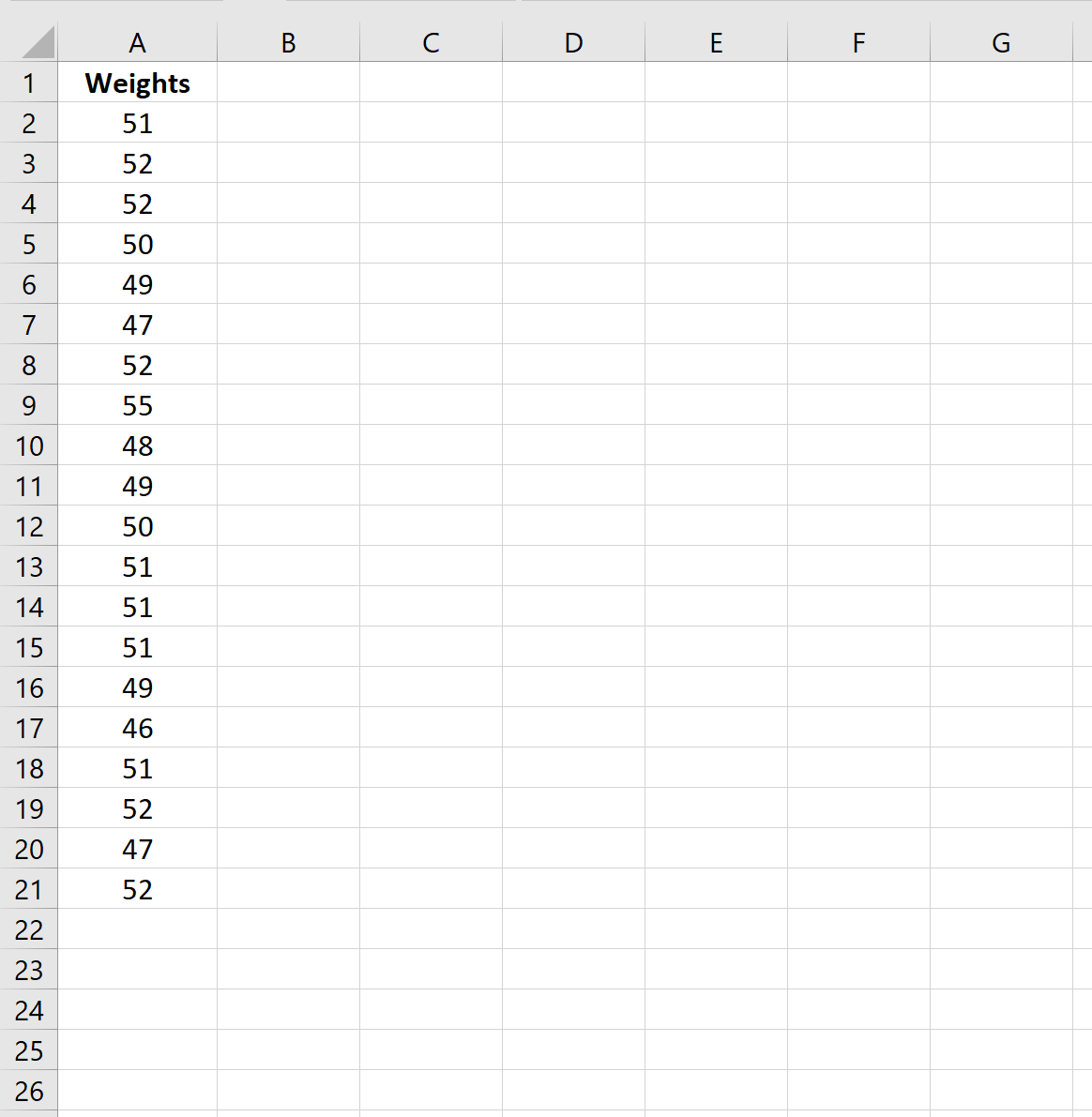
Ortalama ağırlığın 50 pound’dan önemli ölçüde farklı olup olmadığını belirlemek için bir işaret testi yapabiliriz.
Adım 2: İşaretleri hesaplayın
Daha sonra, aşağıdaki kuralları kullanarak her widget’ın işaretlerini hesaplayalım:
- Bir widget’ın ağırlığı 50’den azsa ona -1 işareti verin
- Bir widget’ın ağırlığı 50 ise ona 0 işaretini verin
- Bir widget’ın ağırlığı 50’den büyükse ona 1 işaretini atayın
Bunu yapmak için Excel’de aşağıdaki formülü kullanacağız:
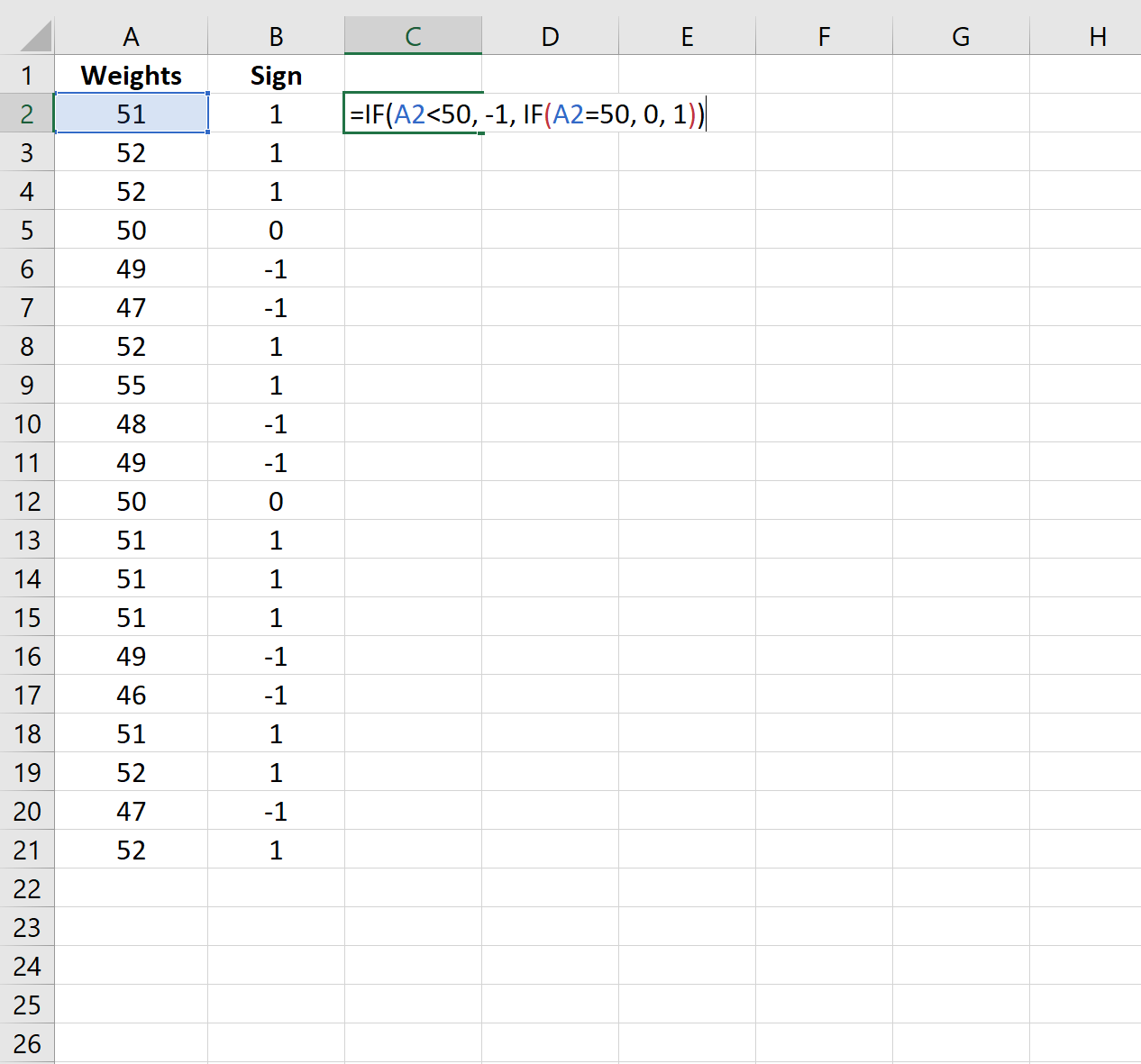
Adım 3: Testin P değerini hesaplayın
Son olarak, toplam pozitif ve negatif işaretleri hesaplamak ve işaret testinin karşılık gelen p-değerini hesaplamak için aşağıdaki formülleri kullanacağız:
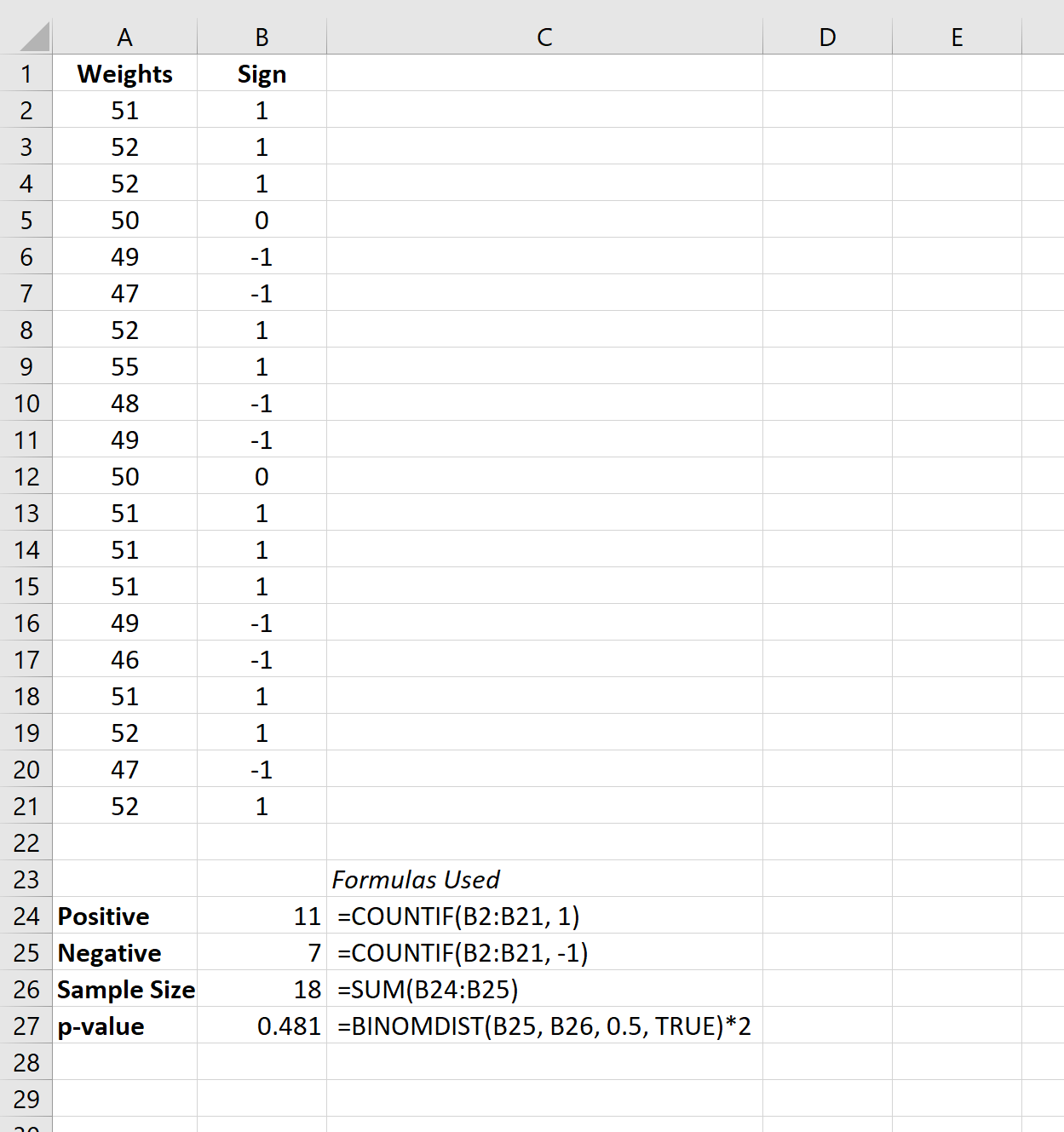
İşaret testi aşağıdaki boş ve alternatif hipotezleri kullanır:
- H 0 : Medyan nüfus ağırlığı = 20 pound
- H A : Ortalama nüfus ağırlığı ≠ 20 pound
P değeri 0,05’ten küçük olmadığından sıfır hipotezini reddedemiyoruz. Bu, üretilen aletlerin gerçek ortalama ağırlığının 50 pound’dan başka bir şey olduğunu söyleyecek yeterli kanıtımız olmadığı anlamına geliyor.
Not: Bu örnekte iki kuyruklu bir test yaptığımız için p değerini ikiyle çarptık. Ayrıca iki kuyruklu bir test kullandığımız için en az sayıda negatif ve pozitif sonucu kullandık.
Ek kaynaklar
Aşağıdaki eğitimlerde Excel’de diğer yaygın istatistiksel testlerin nasıl gerçekleştirileceği açıklanmaktadır:
Excel’de tek örnek t testi nasıl yapılır
Excel’de iki örnekli t testi nasıl yapılır
Excel’de eşleştirilmiş örnekler t testi nasıl yapılır
Excel’de normallik testi nasıl yapılır